چگونه در یوتیوب پلیلیست بسازیم؟
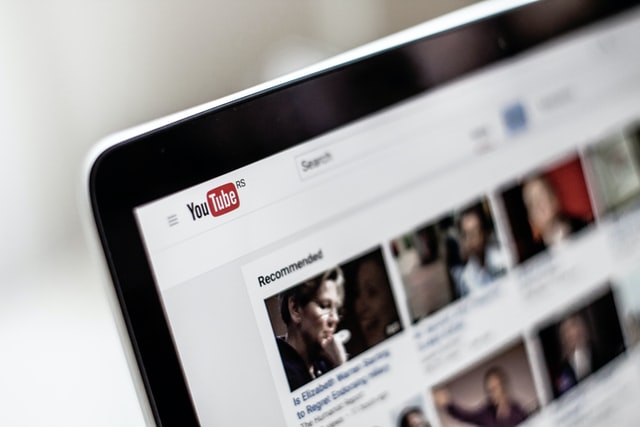
نکاتی که باید بدانید
- برای ساخت پلیلیست، ویدئوی مورد نظر را پیدا کنید و سپس مسیر Save > +Create New playlist > Name را دنبال کنید. یک نام برای پلیلیست انتخاب کنید و حالت نمایش آن را از بین Public, Unlisted, Private مشخص کنید. در نهایت روی Create بزنید.
- برای افزودن یک ویدئو به پلیلیست از پیش ساخته شده، در ویدئوی مورد نظر روی گزینه Save بزنید و سپس پلیلیست را انتخاب کنید.
- برای حذف پلیلیست به صفحه آن بروید، روی علامت سهنقطه عمودی بزنید، Delete playlist و بعد Yes, delete it را انتخاب کنید.
در این مقاله شما را با روش ایجاد پلیلیست و همینطور یافتن پلیلیستهای عمومی در یوتیوب آشنا میکنیم. دستورالعمل زیر در کار با سایت یا اپ موبایل یوتیوب کاربرد دارد.
چگونه در یوتیوب پلیلیست بسازیم
۱٫ در مرورگر وب به سایت یوتیوب بروید یا اپ یوتیوب را اجرا کنید.
۲٫ اگر وارد اکانت خود نشدهاید اینکار را انجام دهید.
۳٫ ویدئویی را که قصد دارید به پلیلیست اضافه کنید پخش کنید.
نکته: بعداً میتوانید ترتیب نمایش ویدئوها در پلیلیست را تغییر دهید.
۴٫ از گزینههای موجود در پایین ویدئو، روی Save بزنید.

۵٫ از بین گزینههای پیش رو، + Create New playlist را انتخاب کنید.

۶٫ نام پلیلیست را در قسمت Name وارد کنید و یکی از حالتهای زیر را انتخاب کنید:
- Public: عمومی و قابل جستوجو توسط تمام کاربران
- Unlisted: خارج از لیست و در دسترس افرادی که لینک پلیلیست را در اختیار دارند
- Private: خصوصی و تنها قابل دسترس توسط خود شما
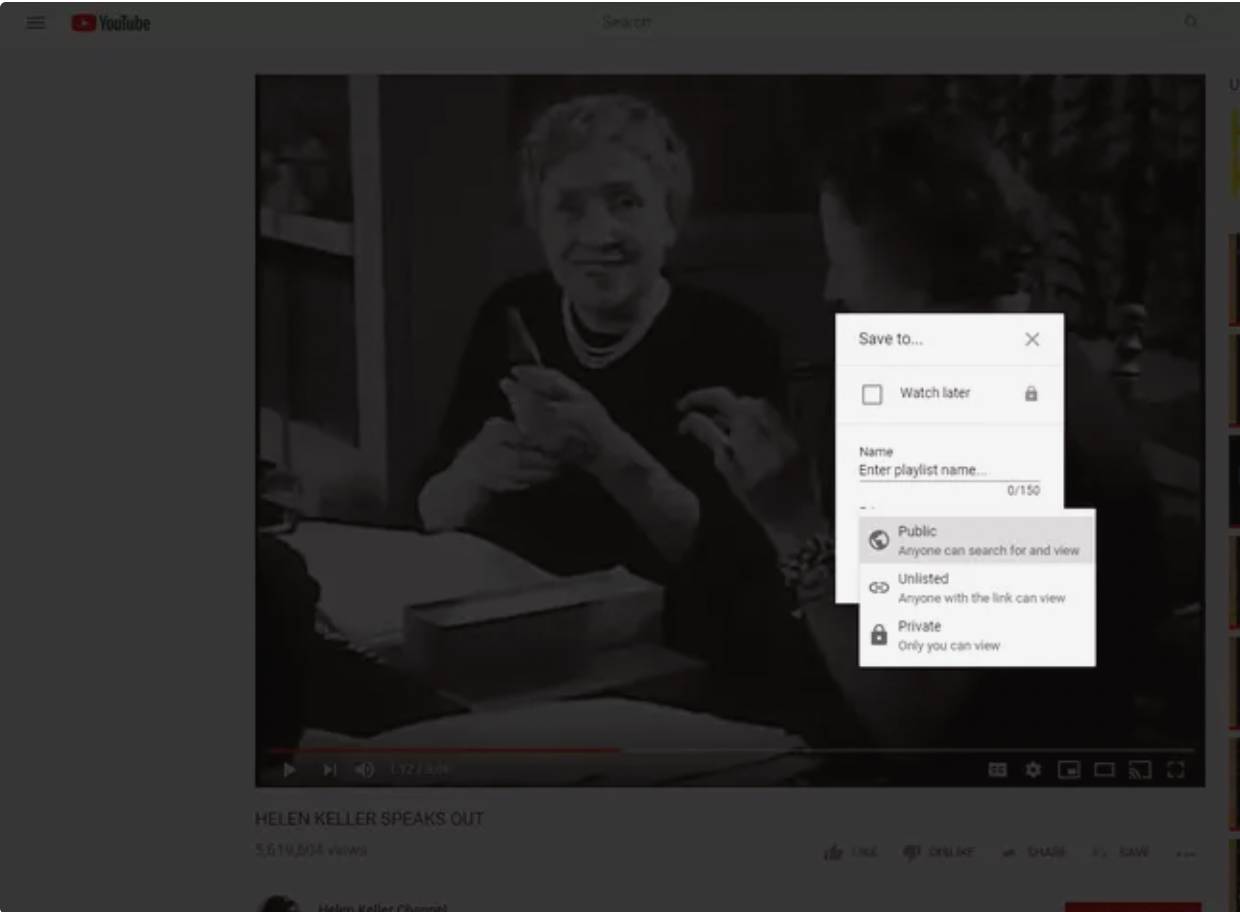
۷٫ پس از اتمام روی CREATE بزنید.
۸٫ به ویدئوی دیگر بروید و با انتخاب گزینه Save آن را به پلیلیست خود اضافه کنید.
۹٫ این بار نام پلیلیست خود را در منو خواهید دید. روی مربع مقابل پلیلیست بزنید تا ویدئو به آن اضافه شود.
نکته: اگر پلیلیست خود را در اپ یوتیوب ایجاد کرده باشید، ممکن است ویدئوی جدید به طور خودکار در آخرین پلیلیست شما ذخیره شود. اگر تصمیم بگیرید در آینده پلیلیستهای بیشتری بسازید، میتوانید با انتخاب گزینه CHANGE محل ذخیره خودکار ویدئو را تغییر دهید و آن را به طور دستی به پلیلیست مورد نظر اضافه کنید.

۱۰٫ برای افزودن ویدئوهای دیگر به پلیلیست خود مراحل ۸ تا ۱۰ را تکرار کنید.
۱۱٫ برای دسترسی به پلیلیست خود، آیکون منو را در گوشه سمت چپ بالای صفحه انتخاب کنید و روی Library بزنید.
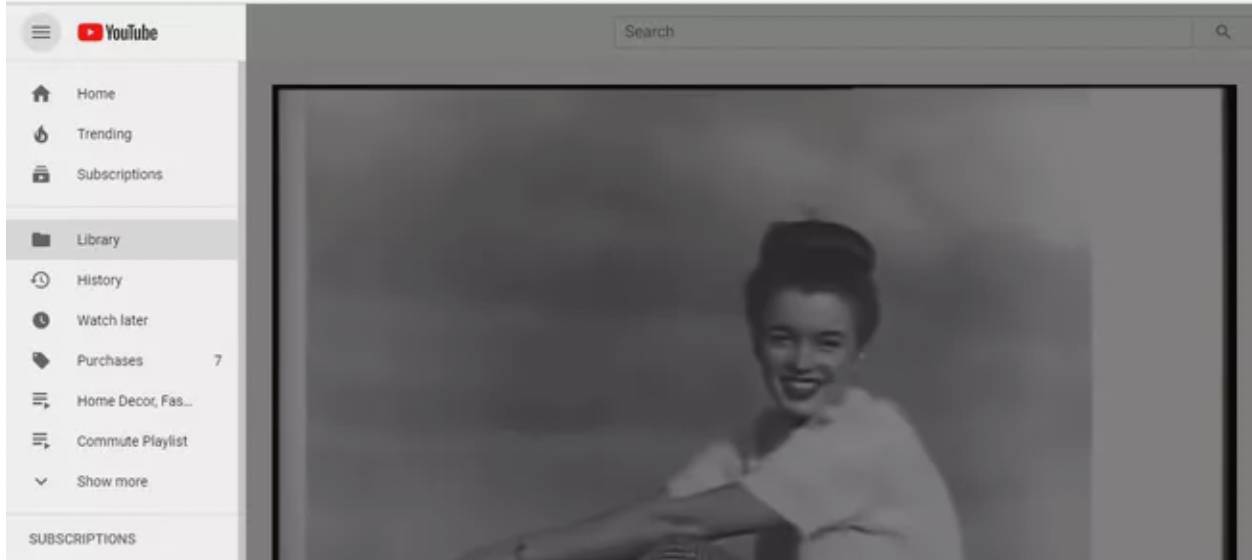
۱۲٫ در بخش Library نام پلیلیست ایجاد شده را مشاهده میکنید. روی پلیلیست بزنید تا به صفحه آن هدایت شوید.
نکته: اگر از اپ یوتیوب استفاده میکنید، آیکون پروفایل را از گوشه سمت راست بالا انتخاب کرده و سپس روی My Channel بزنید.

۱۳٫ در این قسمت در پایین نام کانال خود بخشی را به نام Created playlists مشاهده میکنید. پلیلیست خود را از این قسمت انتخاب کنید.
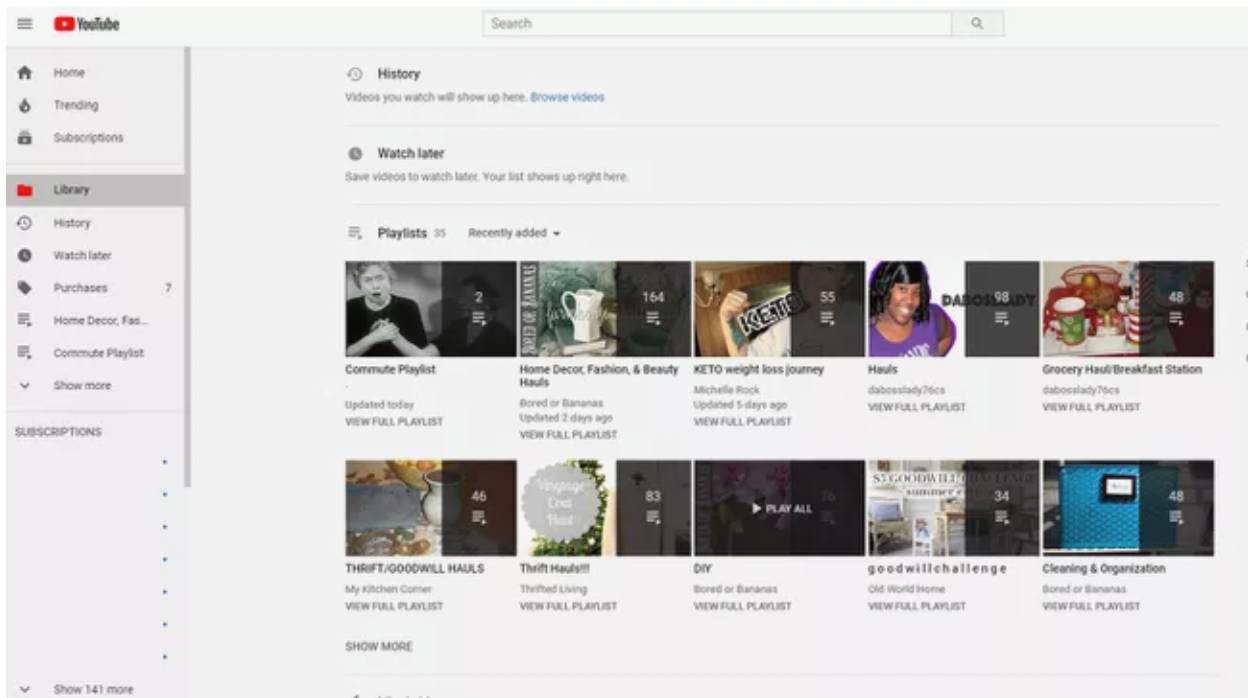
۱۴٫ برای پخش تمام ویدئوهای پلیلیست گزینه PLAY ALL را در سایت یوتیوب و کلید قرمز پلی را در اپ آن انتخاب کنید.
راهنمایی: پلیلیست شما در جایی به پایان میرسد. میتوانید هر زمان که بخواهید ویدئوی جدیدی را به آن اضافه کنید.
۱۵٫ اگر قصد دارید پلیلیست خود را ویرایش کنید، به صفحه آن بروید و گزینه EDIT را در سایت یوتیوب و آیکون مداد را در اپ آن انتخاب کنید.
۱۶٫ پلیلیستها از چند جهت قابل ویرایش هستند:
· توضیحات/ Description: توضیحات مختصری درباره پلیلیست خود بنویسید تا تماشاگران محتوای آن را بهتر بشناسند.
· تنظیمات پلیلیست: حالت نمایش پلیلیست را به عمومی، خارج از لیست یا خصوصی تغییر دهید. همینطور میتوانید چینش خودکار را در زمان افزودن ویدئوی جدید تغییر دهید.
· حذف: برای حذف ویدئو از پلیلیست در سایت یوتیوب علامت X را از سمت راست ویدئو انتخاب کنید. در اپ، روی سهنقطه عمودی سمت راست ویدئو بزنید و سپس Remove from playlist name را انتخاب کنید.
· حرکت دادن ویدئوها برای مرتبسازی: در سایت یوتیوب میتوانید نشانگر موس را روی سمت چپ ویدئو بگذارید و با کلیک و نگه داشتن نشانگر روی سه نقطهای که پدیدار میشود آن را در لیست جابهجا کنید. در اپ یوتیوب این کار را با استفاده از انگشت خود انجام دهید.
نکته: قابلیت ویرایش پلیلیست در سایت و اپ یوتیوب کمی از یکدیگر متفاوت است. با این حال موارد بالا از هر دو پلتفرم قابل انجام هستند.
۱۷٫ اگر قصد دارید پلیلیست خود را از طریق سایت یوتیوب حذف کنید، روی سه نقطه سمت راست بالای صفحه پلیلیست بزنید و Delete playlist > Yes, delete it را انتخاب کنید.
۱۸٫ اگر از اپ یوتیوب استفاده میکنید، آیکون سطل زباله را انتخاب کنید و سپس روی OK بزنید.
نکته: یوتیوب هیچ محدودیتی را در خصوص تعداد پلیلیستهای قابل ایجاد یا ویدئوهای درون هر پلیلیست تعیین نکرده است. با این حال دیده شده است که برخی کاربرانی که در مدت زمانی کوتاه اقدام به ساخت چندین پلیلیست کردهاند بلاک شدهاند.
چگونه پلیلیستهای خوب یوتیوب را پیدا کنیم
پیدا کردن پلیلیستهای خوب کاربران دیگر خالی از لطف نیست. در زیر روش پیدا کردن پلیلیستهای عمومی محبوب را میبینید که دیگر کاربران در یوتیوب ایجاد کردهاند.
جستوجوی عبارت و فیلتر پلیلیست
در هنگام جستوجو در یوتیوب میتوانید تنها نتایجی را که به صورت پلیلیست هستند مشاهده کنید.
۱٫ عبارت مورد نظر را در نوار جستوجو تایپ کنید و سپس روی Search یا آیکون ذرهبین بزنید تا نتایج را مشاهده کنید.
۲٫ گزینه FILTER را انتخاب کنید.
۳٫ در قسمت TYPE گزینه Playlist را انتخاب کنید تا تنها پلیلیستهای شامل عبارت جستوجوشده در نتایج نمایش داده شوند.
۴٫ پلیلیست مورد نظر را برای پخش انتخاب کنید.
صفحه پلیلیست را در کانالهای کاربران ببینید
پلیلیستهای عمومی کاربران در قسمت Playlists در کانال آنها قابل مشاهده است.
۱٫ به کانال کاربر انتخابی بروید.
۲٫ در بین سربرگهای منوی بالای صفحه، به PLAYLISTS بروید.

۳٫ یکی از پلیلیستهای کاربر را برای پخش انتخاب کنید.
حواستان به Thumbnail پلیلیستها باشد
پلیلیستها در یوتیوب با یک کادر خاکستری رنگ در سمت چپ عکس Thumbnail ویدئو نمایش داده میشوند که تعداد ویدئوهای موجود در پلیلیست در آن نوشته شده است. پلیلیستها ممکن است در هر صفحهای به عنوان ویدئوی پیشنهادی/مرتبط نمایش داده شوند.
راهنمایی: شما میتوانید پلیلیستهای دیگران را در آرشیو خود ذخیره کنید. آیکون ذخیره پلیلیست به شکل علامت مثبت در منو است که در سایت یا اپ یوتیوب در صفحه پلیلیست قابل دسترسی است. همینطور میتوانید آن را در گوشه سمت راست بالای کادر خاکستری پلیلیست در زمان پخش آن در سایت یوتیوب پیدا کنید.



